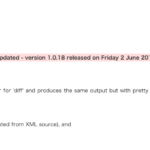どうも、ウェブ系ウシジマくんです。
先日JenkinsでAWS CLIを利用するケースがあり、プラグインを利用してクレデンシャル情報を設定する際にちょっとハマった部分がありましたので、解決方法を記事にしたいと思います。
Jenkinsにプラグインをインストール
Jenkinsにインストールするプラグインは下記の二つ。
CloudBees AWS Credentials Pluginだけで設定できると思っていましたが、ジョブでクレデンシャル情報を利用するためには、Pipeline: AWS Stepsも必要でした。
CloudBees AWS Credentials PluginでAWSのクレデンシャル情報を登録する
AWSクレデンシャル情報は下記のURLを開くと設定することができます。
JENKINS_URLの部分はご自身で設定しているjenkinsのURLに置き換えてください。
{JENKINS_URL}/credentials/store/system/domain/_/newCredentials
IDと説明の箇所は空欄のままでもOKですが、Access Key IDとSecret Access KeyはAWSのマネジメントコンソールなどで作成したクレデンシャル情報を入力しましょう。
ジョブの設定画面でAWSクレデンシャル情報を利用できるようにする
Pipeline: AWS Stepsをインストールしたことで、ジョブ設定画面のビルド環境セクションに「秘密テキストや秘密ファイルを使用する」という項目が追加されているのがわかるかと思います。
入力フィールドに表示されている文字は、そのままjenkinsが参照する環境変数になるので、特別な理由がなければデフォルトのままでOKです。
設定できたら、あとはそのままビルドセクションで実行したいAWS CLIを定義し、保存すれば完了です。

![[Rails]本番/検証環境でconfig.asset.compileをfalseにする時の注意点](https://breakthrough-tech.yuta-u.com/wp-content/uploads/2018/05/markus-spiske-666904-unsplash.jpg)
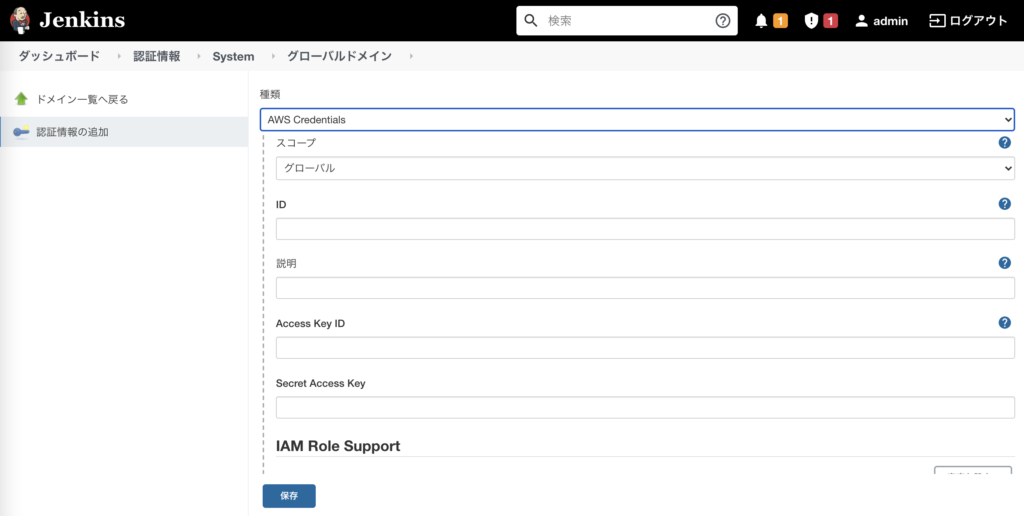
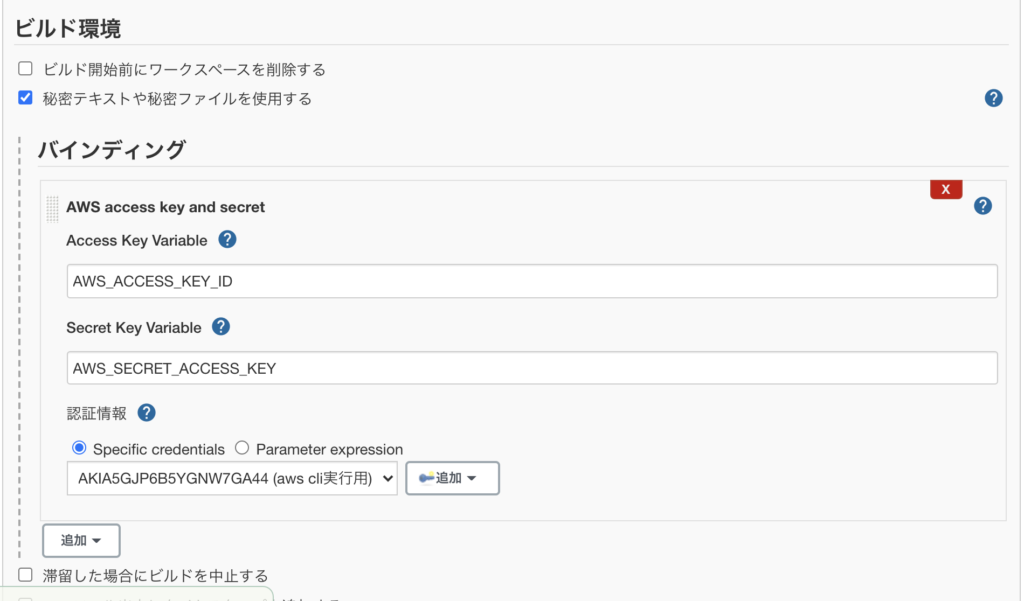
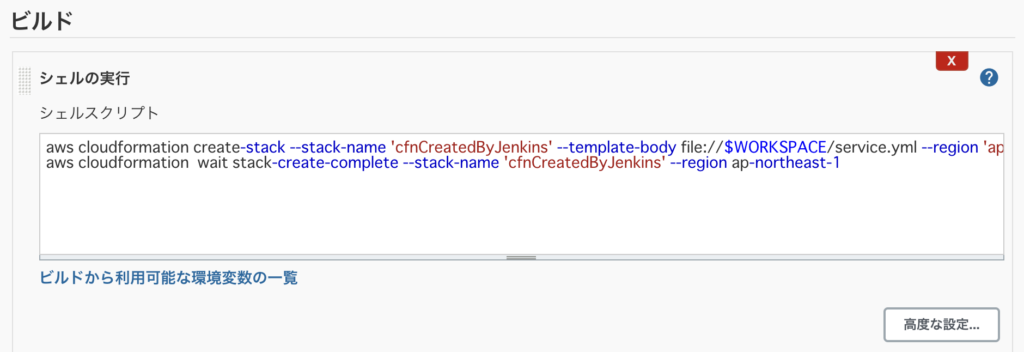
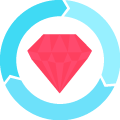
![[解決]globalの .gitignore が効かないときのチェックポイント](https://breakthrough-tech.yuta-u.com/wp-content/uploads/2023/04/Git-Logo-2Color-150x150.png)


![[Gem]Ckeditor最新版におけるplugin拡張をRails6で利用する方法](https://breakthrough-tech.yuta-u.com/wp-content/uploads/2019/02/ruby-eyecatch-300x200.jpg)